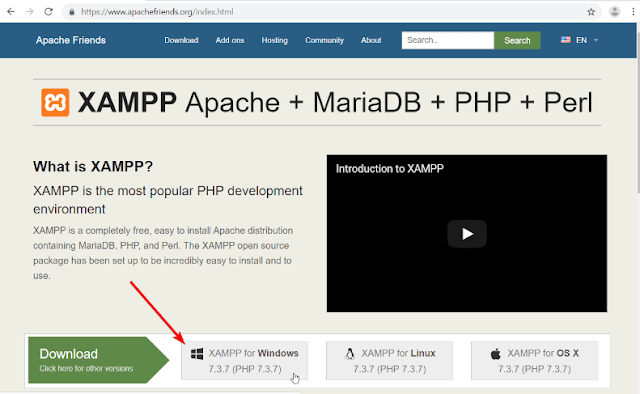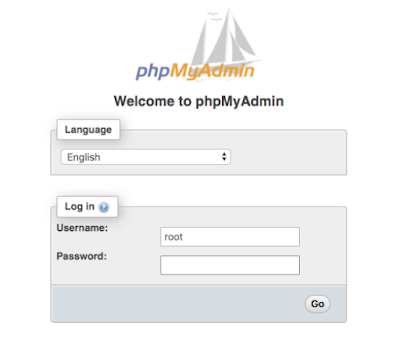Pengertian PHP, Php MyAdmin, XAMPP Cara Instal Lengkap
Pembahasan kali ini akan
menjelaskan tentang bahasa pemrograman PHP, PHPMyAdmin dan install XAMPP
Pertama pengertian tentang
PHP adalah salah satu dari banyak bahasa pemrograman yang sering dipakai untuk
membuat suatu website, dengan PHP ini tampilan website akan menjadi lebih
dinamis, PHP atau Hypertext Preprocessor dapat diakses secara gratis atau open
source dan PHP adalah bahasa pemrograman server side, maka untuk menjalankannya
harus bersama dengan jenis server Apache, Nginx, LiteSpeed, ketiga server
tersebut merupakan jenis server yang sering dipakai bersama dengan PHP
Karena PHP bersifat open
source maka kalian bebas untuk memodifikasi dan juga mengembangkannya sesuai
kebutuhan
Kelebihan menggunakan PHP
yaitu :
- Mudah dipelajari karena lebih dari 70% website seluruh dunia menggunakan PHP
- Materi tentang PHP banyak dan mudah ditemukan dimana mana
- Sifat PHP yang open source jadi siapapun bebas mengguakannya tanpa biaya alias gratis
- Memiliki kecepatan yang tinggi, dengan menggunakan PHP website dapat memiliki kecepatan loading lebih cepat dibanding menggunakan Phyton atau bahasa lainnya
- Pilihan database yang banyak, namun yang sering digunakan yaitu MySQL dan Apache
- Script pemrograman PHP tidak mengganggu Script HTML meski digunakan dalam satu project, dan justru PHP dan HTML akan saling melengkapi
- Bisa digunakan di berbagai macam OS, misalnya windows, ubuntu, MacOs dll
- Selalu ada update terbaru
- PHP dapat digunakan dengan layanan cloud
Contoh Syntaks paling dasar
dalam menggunakan PHP yaitu
<?php dan ditutup dengan
?>
<?php
Echo “hello”; //echo
perintah untuk menampilkan text
?>
Pengertian tentang
PHPMyAdmin adalah sebuah aplikasi website yang populer sebagai antar muka untuk
mengolah database dan ditulis menggunakan bahasa pemrograman PHP, dengan
PHPMyAdmin kalian dapat membuat tabel, input data, dapus data, edit data dan
masih banyak lainnya dengan mudah, untuk mengakses PHPMyAdmin bisa dilakukan
dengan Hosting dan akses melalui Cpanel, atau bisa juga dengan localhost,
bedanya jika mengakses dengan cpanel maka website kalian bisa online dan dapat
dilihat semua orang di internet, namun jika menggunakan localhost hanya dapat
dilihat kalian saja, jadi mengakses PHPMyAdmin dengan server localhost sangat
direkomendasikan untuk pemula yang baru belajar, caranya sebagai berikut
Untuk menggunakan PHPMyAdmin
dengan akses localhost diperlukan menginstal XAMPP, karena dengan menginstal XAMPP
kalian secara otomatis juga akan mengisntal web server Apache, MySQL/MariaDB,
PHP dan Perl
Untuk menginstal XAMPP
silahkan kunjungi website resminya disini
Download XAMPP sesuai OS yang kalian pakai, disini dicontohkan menggunakan windows maka pilih yang windows dan klik download
- Setelah selesai didownload buka hasil file XAMPP, kemudian akan muncul warning, abaikan saja dan klik ok
- Akan muncul tampilan untuk instal XAMPP klik next untuk melanjutkan instal dan akan muncul aplikasi apa saja yang ingin kalian instal, centang aplikasi yang ingin di instal kemudian next untuk tahap selanjutnya
- Akan muncul tampilan Bitnami for XAMPP, hilangkan centang yang ada karena jika dicentang akan muncul iklan pada intaller XAMPP, dan klik next
- Tunggu proses installasi selesai dan klik finish
- Kemudian akan muncul tampilan XAMPP control panel, start pada tombol apache jika kalian menggunakan web server apache, atau start juga MySQL jika kalian ingin menggunakan MySQL
Buka browser kalian dan
ketikkan localhost, jika muncul tampilan XAMPP berarti instalasi berhasil
Setelah menginstal XAMPP
selanjutnya kalian bisa menginstal PHPMyAdmin, caranya cukup mudah dengan
mendownload PHPMyAdmin terlebih dahulu disini
- Setelah kalian download buka foldernya dan copy semua isinya dan pastekan di partisi C: > Apache > htdocs
- Jadikan satu folder lagi seluruh file yang dipaste dengan cara buat new folder kemudian blok semua file kecuali new folder yang barusaja dibuat dan klik kanan kemudian cut, pastekan ke new folder dan ubah new folder dengan nama phpmyadmin
- Kembali ke partisi C: buka folder yang bernama PHP, cari file php.ini-production dan ubah nama menjadi php.ini
- Buka file php.ini tersebut dengan cara klik kanan open with dan buka dengan notepad
- Setelah terbuka di notepad cari text extension=php_mbstring.dll dengan cara tekan ctrl + f di keyboard lalu cari baris text diatas kemudian enter, ketika sudah ketemu, hapus titik koma (;) disisi kiri baris text tersebut
- Kemudian ctrl + f lagi dan cari text extension=php_mysqli.dll hapus juag titik koma (;)
- Selanjutnya ctrl + s untuk save perubahan tadi dan close notepad
- Buka CMD administrator dengan cara klik menu start dan cari CMD kemudian klik kanan dan pilih run, akan muncul notifikasi dan klik saja ok
- Ketikkan cd /Apache/bin enter
- Ketikkan lagi httpd –k restart enter
Buka browser dan ketikkan http://localhost enter, akan muncul tampilan
PHPMyAdmin halaman Login
Itulah penjelasan PHP,
PHPMyAdmin hingga cara instal dengan lengkap